A Windows 11 Build 23466 (Dev) lehetővé teszi a tálcagombok csoportosításának megszüntetését, az alkalmazások biztonsági mentését, a hangulatjelek frissítését stb.
A fejlesztői csatorna bennfentesei a Windows 11 Build 23466-os verzióját kapják, amely rengeteg változást tartalmaz. Ott vannak a korábban bejelentettek Dev Drive funkció, a tálcagombok csoportosításának és címkéik megjelenítésének képessége, a Store-alkalmazások biztonsági mentésének és a felhőbe való visszaállításának lehetősége, valamint rengeteg egyéb változtatás.
Reklám
A Windows 11 Build 23466 (Dev) újdonságai
Fejlesztői meghajtó
A Dev Drive a Windows 11 új funkciója, amelyet a legfontosabb fejlesztői munkaterhelések teljesítményének javítására terveztek. Ezzel külön partíciót hozhat létre a merevlemezen, amely a Resilient File System (ReFS) fájlrendszert használja, amely jobb teljesítményt és biztonságot nyújt. A funkciót úgy tervezték, hogy megfeleljen a fejlesztők igényeinek a projekt forráskódjának, munkamappáinak és csomaggyorsítótárának tárolására. Nem tipikus fogyasztói munkaterhelésre tervezték, legyen szó dokumentumok tárolásáról, alkalmazások telepítéséről stb.
Létrehozhat egy Dev Drive partíciót a lemezen lévő szabad helyből, vagy használhat VHD/VHDX virtuális merevlemezeket. Ehhez lépjen a "Beállítások" -> "Rendszer" -> "Tárolás" -> "Speciális tárolási beállítások" -> "Lemezek és kötetek" menüpontra, vagy használja a parancssort. A Dev Drive partíciónak legalább 50 GB-osnak kell lennie. 8 GB-nál több RAM is ajánlott. További részletek itt.
A Microsoft Defender Antivirus új teljesítménymóddal rendelkezik, amelyet úgy terveztek, hogy minimalizálja a fejlesztői munkaterhelést a fejlesztői meghajtón.
Biztonsági mentési és helyreállítási fejlesztések
A Microsoft új rendszerbeállítások biztonsági mentési és visszaállítási lehetőségeit teszteli, hogy megkönnyítse az új számítógépre való átállást, és segítse a fejlesztőket az ügyfelek megtartásában. A változtatások célja, hogy a felhasználók egy megszokott asztali gépet kapjanak, így percek alatt egy másik eszközön térhetnek vissza dolgozni.
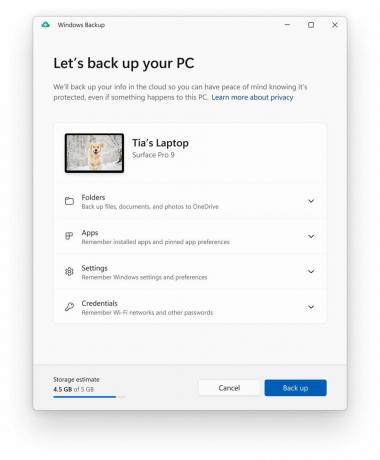
- A Windows Backup alkalmazás egy új alkalmazás, amellyel gyorsan biztonsági másolatot készíthet számítógépéről, felkészülve a másik eszközre való áttérésre.
- Alkalmazások rögzítése – Az előző számítógépéről származó Microsoft Store-alkalmazások ugyanazokon a helyeken lesznek rögzítve, ahol korábban voltak. Ez vonatkozik a tálcára és a Start menüre is.
- Beállítások – Az előző számítógép beállításai visszaállnak az új eszközre, így gyorsabban térhet vissza a munkához.
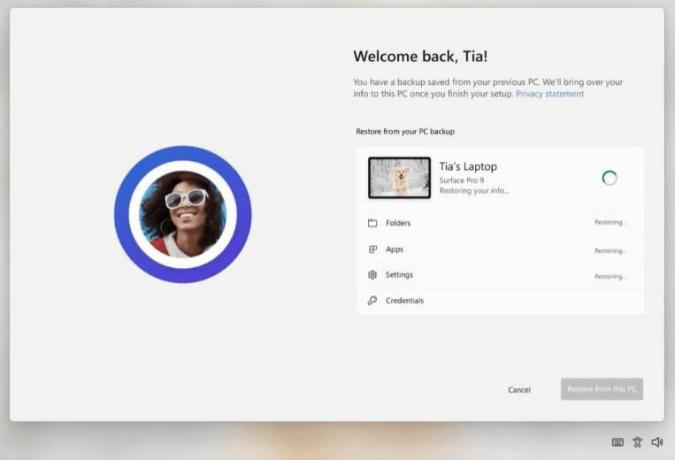
A biztonsági másolat létrehozása után, akár az új Windows Backup alkalmazással, akár a Fiókok -> Windows biztonsági mentés alatt, kipróbálhatja a visszaállítási funkció a Windows 11 kezdeti telepítése (OOBE) során egy új számítógépen vagy a gyári beállítások visszaállítása után a jelenlegi számítógépen eszköz.
Vegye figyelembe, hogy ez a build nem támogatja az asztali (Win32) alkalmazások biztonsági mentését a Microsoft Store-ból és az Android-alkalmazásokról. A munkahelyi és iskolai fiókok biztonsági mentése szintén nem támogatott.
Új szövegalkotási élmények a hangalapú hozzáférésben
A szövegek hangutasításokkal történő létrehozásának megkönnyítése érdekében két új funkció került hozzáadásra.
A "korrekció" parancs lehetővé teszi a felhasználók számára, hogy kijavítsák a helytelenül felismert szavakat. Mostantól lehetőség van egy adott szövegrész vagy az utoljára diktált szöveg javítására a "helyes [szöveg]" vagy a "javítsd ki" kimondásával.
Megjelenik egy számokkal jelölt legördülő lista a javítási lehetőségekkel. Egy lehetőség kiválasztásához mondja azt, hogy "click [number]". Ezenkívül a felhasználók bediktálhatják a helyes szöveget a "spell that" kimondásával.

A felhasználók a "spell that" vagy a "spell out" parancsokkal bediktálhatják a nem szabványos szavak helyes írásmódját, például felhasználóneveket, témákat stb. Ekkor megjelenik egy helyesírás-ellenőrző ablak, ahol diktálhat betűket, számokat, szimbólumokat, fonetikus ábécét stb. A javaslatok gépelés közben jelennek meg. Az ezzel a funkcióval diktált összes szó és kifejezés bekerül a Windows szótárába, és a jövőben javaslatként jelennek meg.
Ez a változás még nem érhető el a Fejlesztői csatorna minden bennfentes számára. A Microsoft visszajelzést szeretne gyűjteni a felhasználók egy kis csoportjától, mielőtt a változtatást minden bennfentes számára elérhetővé tennék.
Narrátor természetes hangok kínaiul
A Narrátor felhasználói mostantól még könnyebben böngészhetnek az interneten, olvashatnak és küldhetnek e-maileket és még sok mást, köszönhetően az új kínai természetes hangoknak. Ezek a hangok fejlett szövegfelolvasó technológiát tartalmaznak, és offline is használhatók, miután letöltötte a csomagot az eszközre.
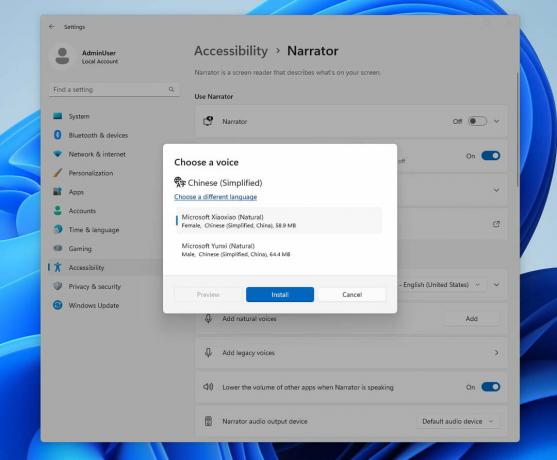
Változások és fejlesztések
Értesítések
Annak érdekében, hogy az értesítések kevésbé vonják el a figyelmét a munkáról, a Windows 11 mostantól észleli, ha a felhasználó interakcióba lép bizonyos alkalmazások értesítéseivel. Ha nem, a rendszer felajánlja az ilyen alkalmazások előugró értesítéseinek letiltását. Az értesítések azonban továbbra is megjelennek az Értesítési Központban.

Ez a funkció a kiválasztott bennfentesek kis csoportja számára elérhető.
Start menü
A Microsoft jelenleg egy új rangsorolási modellel kísérletezik a Start menü Ajánlott részéhez, kifejezetten a nemrégiben használt fájlokhoz. Ez a modell különféle tényezőket vesz figyelembe, például a fájl utolsó használati idejét, kiterjesztését stb. Ennek eredményeként a fájlok nem rendezhetők fordított időrendi sorrendben.
Tálca és rendszertálca
Ez a build bevezette a szolgáltatás korai verzióját, amely lehetővé teszi a tálcán lévő elemek csoportosítását. Ebben a módban minden alkalmazás ablaka külön elemként jelenik meg, az ablak nevével az ikontól jobbra. A funkciót a részben találja "Beállítások" -> "Személyre szabás" -> "Tálca" -> "Tálca viselkedései".

Ez a funkció korlátozott számú bennfentes számára elérhető
Keresés a tálcán
A Microsoft újrakezdte egy új „Keresés” viselkedés tesztelését, amely akkor aktiválódik, amikor a felhasználó a tálcán lévő keresősáv vagy gomb fölé viszi az egeret. A vállalat úgy véli, hogy ez az interakciós modell kényelmesebb, mivel lehetővé teszi, hogy a „Keresés” felugró ablak megjelenjen az egér lebegtetésén. A felhasználók letilthatják ezt a funkciót, ha a jobb gombbal a tálcára kattintanak, kiválasztják a "Tálca beállításai" lehetőséget, és kiválasztják a kívánt munkamódot a "Keresés" funkcióval.
Fájlkezelő
A Fejlesztői csatornán minden bennfentes hozzáférhet a File Explorer Windows App SDK-alapú verziójához. A pizza ikont eltávolítottuk az eszköztárról.
Emoji
A Microsoft több hangulatjelet frissített a felhasználói visszajelzések alapján. Ebben a buildben van néhány hiba, amelyeket a jövőben javítunk.
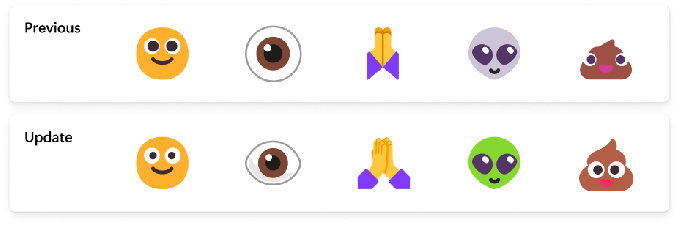
A Windows biztonsági figyelmeztetései
A Microsoft frissítette a Windows Security (tűzfal) értesítési párbeszédpaneleit, amelyek megfelelnek a Windows 11 vizualizációjának.
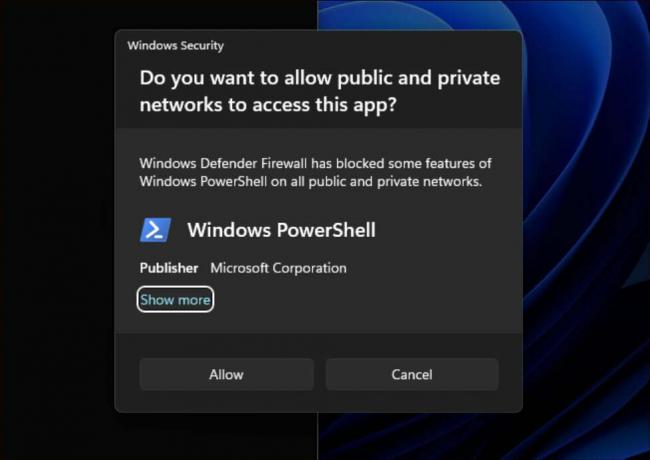
Hálózatépítés
- Támogatás hozzáadva a "Network Bridge" parancssoron keresztüli csatlakoztatásához netsh.
- A Passpoint Wi-Fi hálózatok mostantól jobb csatlakozási teljesítményt biztosítanak, és megjelenítik az URL-t a Gyors műveletek között, hogy a felhasználók számára információkat kapjanak az események helyéről.
- WPA3-támogatás hozzáadva a Hotspot funkcióhoz a Link to Phone alkalmazásban az okostelefon hotspothoz való biztonságosabb csatlakozás érdekében. Változások történtek a mért csatlakozási beállítások tiszteletben tartása, az ismétlődő profilok csökkentése és az okostelefon megjelenített nevének a hálózatlistában való megjelenítése érdekében is.
Beállítások
Hivatkozások hozzáadva a speciális hálózati adapter tulajdonságaihoz és a hálózati kapcsolat tulajdonságaihoz a Beállítások -> Hálózat és internet -> Speciális hálózati beállítások menüpontban.
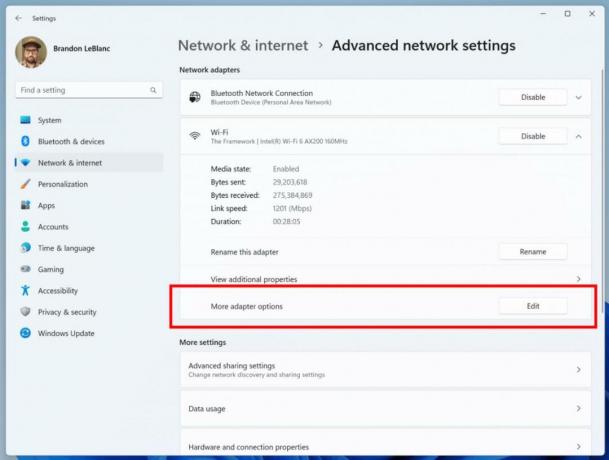
Hozzáadtuk az ismert Wi-Fi hálózatok jelszavainak megtekintésének lehetőségét Beállítások > Hálózat és internet > Wi-Fi > Ismert hálózatok kezelése.

Csatlakozási lehetőség hozzáadva Bluetooth személyi hálózatok alatt Beállítások > Bluetooth és eszközök > Eszközök. Ez az opció olyan párosított eszközöknél jelenik meg, mint például okostelefonok, amelyek Bluetooth-on keresztül képesek megosztani az internetet.
További opciók hozzáadva a Adathasználat oldal, amely lehetővé teszi napi és heti adatkorlát beállítását. Ezen kívül az oldal mostantól információkat jelenít meg arról, hogy mennyivel lépték túl a korlátot.
Frissítettük az alatta megjelenített listák kialakítását Beállítások > Alkalmazások > Indítási alkalmazások és Beállítások > Alkalmazások > Speciális alkalmazásbeállítások > Alkalmazásvégrehajtási álnév oldalakat, hogy jobban konzisztensek legyenek a többi Beállítások oldallal.
Frissítve "Beállítások" > "Alkalmazások" > "Indítás" hogy könnyebben hozzáférjen az ott felsorolt alkalmazásokkal kapcsolatos további információkhoz.
Fejlesztőknek
A "Fejlesztőknek” beállítási oldal el lett helyezve Beállítások > Adatvédelem és biztonság nak nek Beállítások > Rendszer.
Javítások
Fájlkezelő
- A következő problémákat javítottuk a File Explorer Windows App SDK-n alapuló verziójában:
- Kijavítottuk azt a hibát, amely miatt a Fájlkezelő és a Vezérlőpult nem reagált a kattintásokra a helyi menü megnyitása után.
- Kijavítottunk egy hibát, amely miatt a File Explorer és a tálca nem reagált a témaváltásra (világos és sötét között), amíg az explorer.exe újra nem indult.
- A Galéria szakasz következő problémáit javítottuk:
- Ikonok hozzáadva a „Galéria” „Gyűjtemény” legördülő menüjéhez.
- Az új Részletek panellel kapcsolatos problémák javítása:
- Kijavítottunk egy hibát, amely miatt a Narrátor nem közölt információkat az Információs oldalsáv megnyitásával és bezárásával kapcsolatban.
Tálca
- Kijavítottuk azt a problémát, amely miatt a tálcán több monitor használatakor egy jelzés látható, amely szerint az ablak az aktuális képernyőre fókuszált, miközben valójában nem.
Keresés a tálcán
- Kijavítottuk azt a hibát, amely miatt egyes felhasználók a tartalom villogását tapasztalták a Keresés ablak megnyitásakor, amíg a tartalom be nem fejeződött.
- Kijavítottuk azt a hibát, amely miatt a Search összeomlott az indítás után egyes Insidereknél.
Értesítések
- Kijavítottuk azt a hibát, amely miatt az Értesítési központ és a Beállításokban található Értesítések oldal összeomlott a Ne zavarjanak állapot váltásakor. A problémát néhány bennfentes megfigyelte az elmúlt néhány buildben.
Feladatkezelő
- A keresési ikonnak jobban láthatónak kell lennie, ha kontrasztos témát használ.
- Nyomja meg a Belép gombot, miközben a billentyűzet fókusza az egyik szakaszon (pl. a Memória) van a Teljesítmény oldalon, most szakaszokra kell váltania.
- A navigációs sáv kicsit kisebb lett. Szükség esetén a szakaszcímek új sorba rendezhetők.
- A valós idejű kernelkiíratási fájl létrehozására szolgáló almenüben billentyűkódok találhatók.
- Az ablak tetején található Feladatkezelő átméretezésének most működnie kell.
Beállítások
- Kijavítottuk azt a hibát, amely miatt a Beállítások alkalmazás összeomlott bizonyos oldalakra való navigáláskor.
Windows Spotlight
- Kijavítottunk egy hibát, amely miatt az explorer.exe összeomlott, amikor a „További információ erről a képről” gombra kattintott. A problémát az előző közgyűlésen észlelték.
Jegyzet. A fent felsorolt javítások némelyike szerepelhet a Windows 11 kiadási verzióihoz tartozó összesített frissítésekben.
ismert problémák
Fejlesztői meghajtó:
- [Új] Az AV mellett további szűrők is csatlakoztathatók a Dev Drive-hoz újraindításkor. Az engedélyezett szűrők ellenőrzéséhez futtassa az „fsutil devdrv query:” parancsot a Windows PowerShellben. Ha az AV-n kívül mást lát, futtassa az „fsutil volume dismount:” parancsot, majd az „fsutil devdrv query:” parancsot. Ezen lépések után csak az AV-szűrőket kell látnia.
- [Új] A teljesítmény eszközenként eltérő lehet. Ha a teljesítmény csökkenését észleli, ne felejtsen el véleményt írni róla.
Keresés a tálcán
- [Új] Azok a bennfentesek, akik hozzáférnek a tálca új keresőmezőjének viselkedéséhez, egy pillanatra üres elemleírást látnak, amikor a mezőben lévő gomb fölé viszik az egérmutatót. Ez a probléma azoknál a bennfenteseknél is előfordulhat, akik még nincsenek tisztában a keresési mező legfrissebb változásaival.
- A Narrátor felhasználói nem tudnak navigálni a keresési előugró ablak bal oldalsávjában.
- A szöveg méretezése nem működik a keresési előugró ablakban.
Fájlkezelő
- [Új] A File Explorer összeomolhat, amikor a görgetősávot használja, vagy megpróbálja bezárni az ablakot fájlok betöltése közben.
-
Ha a „Galéria” szakasz elérhető az „Intézőben”:
- A Galéria rész első megnyitásához előfordulhat, hogy duplán kell kattintania a megfelelő elemre az ablak bal oldalán található navigációs sávban.
- A valós idejű frissítés (beleértve a szűrő alkalmazását is) jelenleg le van tiltva. Használja a Frissítés gombot megoldásként.
- A felhőfájlok miniatűrbetöltési teljesítménye és a nagy gyűjtemények túlzott RAM-használata ismert problémák, amelyeken a Microsoft dolgozik. A teljesítménnyel kapcsolatos problémák esetén mindenképpen rögzítsen nyomkövetést, mielőtt visszajelzést küldene a Feedback Hubnak.
Az indexelés újraépítése segíthet, ha hiányoznak a felhőalapú fájlok bélyegképei. Ehhez nyissa meg az "Indexelési beállítások" elemet, és lépjen a "Speciális beállítások" elemre az újraépítési eszköz megkereséséhez. - Előfordulhat, hogy a fényképek megjelenítése a OneDrive Vállalati verzióból nem működik megfelelően.
- Előfordulhat, hogy egyes fájltípusok (például a HEIC) nem jelennek meg megfelelően, vagy rossz minőségűek.
-
Ha a helyi menüben elérhetők billentyűkódok:
- Előfordulhat, hogy a billentyűkódok nem jelennek meg, ha nem nyomnak le billentyűt. A gomb megnyomásával megjelennek.
-
Problémák az ajánlott fájlok parancsaival:
- Amikor a „Megosztás” gombra kattint, egy rendszerablak nyílik meg, nem pedig a OneDrive ablaka.
Tálca és rendszertálca
- [Új] Ha egy alkalmazás ablakát egy másik asztalra húzza a Feladatnézet használatával, előfordulhat, hogy az adott alkalmazás ikonja nem jelenik meg a másik asztal tálcáján.
Értesítések
- [Új] A kétfaktoros engedélyezési (2FA) kódok gyors másolására szolgáló gomb a pirítós értesítésekben nem működik ebben a buildben (bevezetve 23403-as kivitelben). A problémát a jövőbeni buildekben javítják.
Mentés és visszaállítás
- [Új] Előfordulhat, hogy a visszaállítási eljárással konfigurált számítógép biztonsági másolatai nem jelennek meg a következő visszaállítások során.
- [Új] A monokróm asztali hátterek visszaállítása még nem támogatott.
A hivatalos közlemény linkelve itt.
Ha tetszett a cikk, kérjük, ossza meg az alábbi gombok segítségével. Tőled nem vesz el sokat, de segít nekünk a növekedésben. Köszönet a támogatásodért!
Reklám


